L'invite de commande est un outil pratique de Windows 10 que vous pouvez utiliser pour exécuter diverses commandes ou dépanner votre ordinateur. Si CMD apparaît puis disparaît immédiatement, nous vous montrerons comment résoudre ce problème.
L'invite de commande de correction apparaît et disparaît
Vérifiez si vous exécutez vraiment la commande dans CMD
Souvent, l'invite de commande disparaît soudainement si vous exécutez une commande spécifique à CMD dans une fenêtre Exécuter. Par exemple, vous exécutez ipconfig.exe.
Lorsque la commande s'arrête, la fenêtre d'invite de commande dans laquelle elle s'est exécutée se ferme automatiquement. Ne vous inquiétez pas pour ça, il n'y a rien de mal avec votre outil CMD.
Exécutez vos commandes dans une fenêtre d'invite de commandes autonome. La fenêtre ne se fermera pas à la fin de la commande.
Fermez tous les programmes et processus suspects
Si CMD disparaît après quelques secondes, cela indique qu'un autre programme pourrait être en conflit avec lui.
Ouvrez le
Gestionnaire des tâches et cliquez sur le Processus languette. Vérifiez si vous remarquez des programmes ou des processus inhabituels. Faites un clic droit dessus et sélectionnez Tâche finale.
De plus, si ce problème s'est produit peu de temps après l'installation d'un nouveau programme sur votre ordinateur, désactivez ce programme. Si ce n'est pas un programme essentiel, allez-y et désinstallez-le.
Dites à CMD de rester ouvert
Il existe une commande spécifique que vous pouvez exécuter pour indiquer à l'invite de commande de rester ouverte.
Appuyez sur la touche Windows + R pour ouvrir une fenêtre Exécuter. Entrez ensuite le cmd /k ipconfig /all commande et appuyez sur Entrée.
Créer un raccourci CMD
Certains utilisateurs ont pu résoudre ce problème en créant un raccourci CMD dédié.
- Faites un clic droit sur votre bureau et sélectionnez Nouveau → Raccourci.
- Ensuite, parcourez votre ordinateur et accédez à l'emplacement de l'invite de commande. Il devrait être sous C:\windows\system32\cmd.
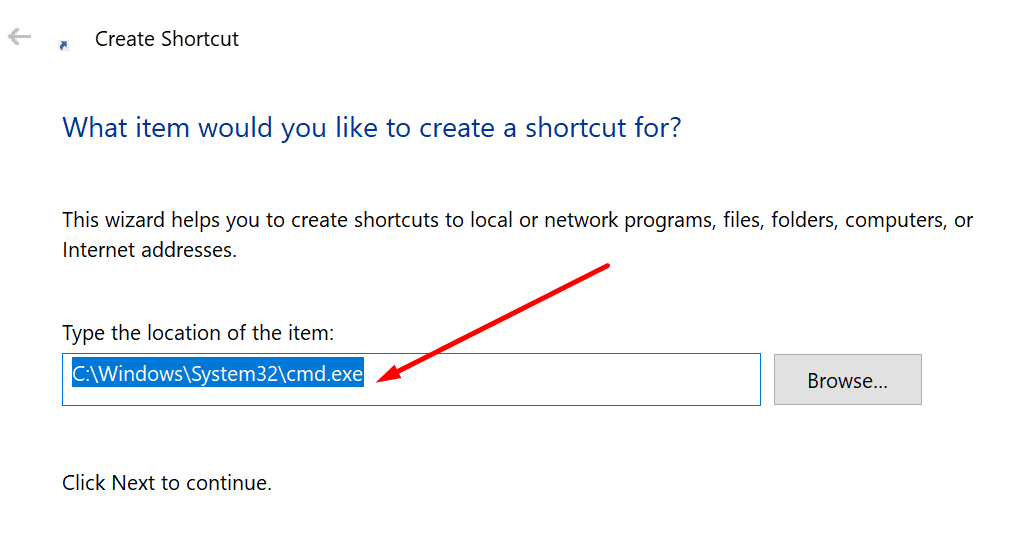
- Frappé Prochain et tapez un nom pour le raccourci.
- Frappez le Finir bouton pour créer le raccourci sur votre bureau.
Désactiver OfficeBackgroundTaskHandler
Si la tâche OfficeBackgroundTaskHandler est disponible sur votre ordinateur, désactivez-la. Vérifiez si le problème CMD a disparu.
- Taper 'Planificateur de tâches" dans la barre de recherche Windows.
- Double-cliquez sur le Planificateur de tâches.
- Naviguez ensuite jusqu'à Microsoft → Bureau.
- Faites un clic droit sur BureauArrière-planGestionnaire de tâchesEnregistrement et désactiver la tâche.
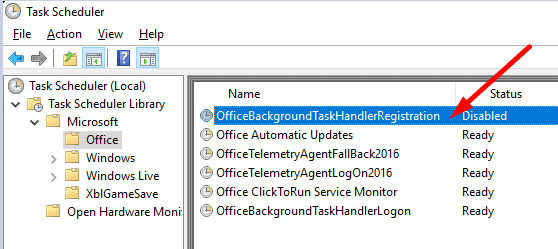
Mettez à jour vos pilotes
Ouvrez le Gestionnaire de périphériques et vérifiez s'il y a un point d'exclamation jaune à côté de vos pilotes. Faites attention au Pilotes de carte réseau. Assurez-vous qu'ils sont à jour.

Si vous ne pouvez toujours pas utiliser l'invite de commande car l'outil ne cesse de disparaître, passer à PowerShell. Vous pouvez utiliser le framework pour exécuter toutes les commandes CMD.